Antarmuka desktop Windows 8 tidak lagi menyertakan tombol "Start menu" tradisional. Karena itu, Anda tidak dapat dengan mudah menemukan semua program yang diinstal di komputer Anda. Tutorial ini berisi petunjuk langkah demi langkah tentang cara menambahkan toolbar program baru di taskbar Windows 8 Anda (desktop antarmuka) untuk dengan mudah menemukan semua program yang diinstal di komputer Anda, tanpa menggunakan perangkat lunak pihak ketiga seperti Cangkang Klasik.
Cara menambahkan bilah alat menu 'Program' di bilah tugas Windows 8.
Langkah 1: Aktifkan tampilan "File Tersembunyi".
Pertama-tama, aktifkan "File tersembunyi" melihat. Untuk melakukannya:
1. Arahkan ke Windows Panel kendali dan buka”Pilihan folder”.
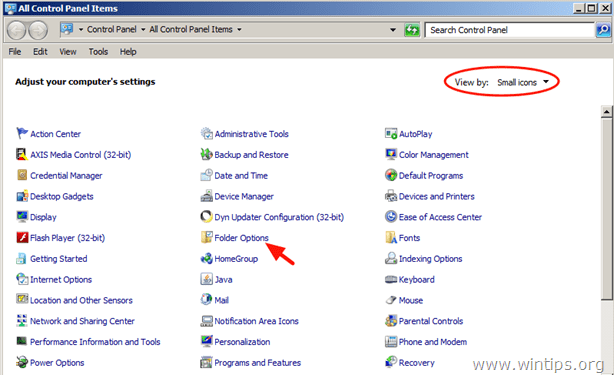
2. Dalam "Melihat”, aktifkan tombol "Tampilkan folder dan drive file tersembunyi"pilih dan pilih"Oke”.
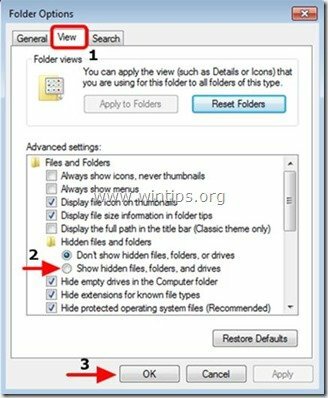
Langkah 2: Tampilkan bilah alat menu "Program" di Bilah Tugas Windows 8.
Untuk menambahkan yang baru “Semua program” toolbar menu di Taskbar Anda:
1. Buka Desktop Anda dan tekan tombol “Klik kanan” pada mouse Anda di atas ruang kosong di Taskbar Anda.
2. Dari menu yang muncul, pilih “Toolbar” > “Toolbar baru”.
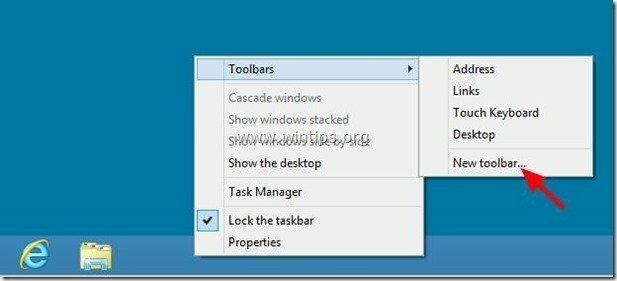
3. Arahkan ke jalur berikut: “C:\ProgramData\Microsoft\Windows\Start Menu” dan pilih "Program” folder.
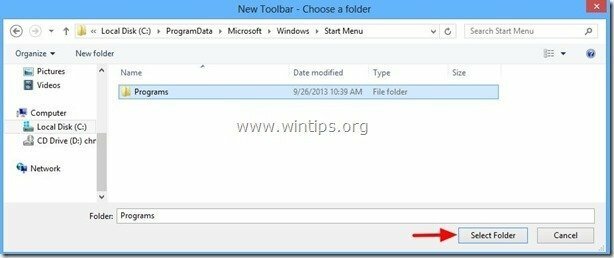
Mulai sekarang, Anda harus memiliki “Mulai Menu” ditampilkan di bilah tugas Anda, saat menggunakan Antarmuka desktop Windows 8.
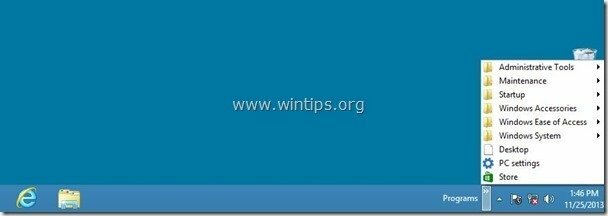
Menikmati!
Itu hanya menampilkan satu folder Start Menu, folder per pengguna, bukan menu Semua Pengguna.